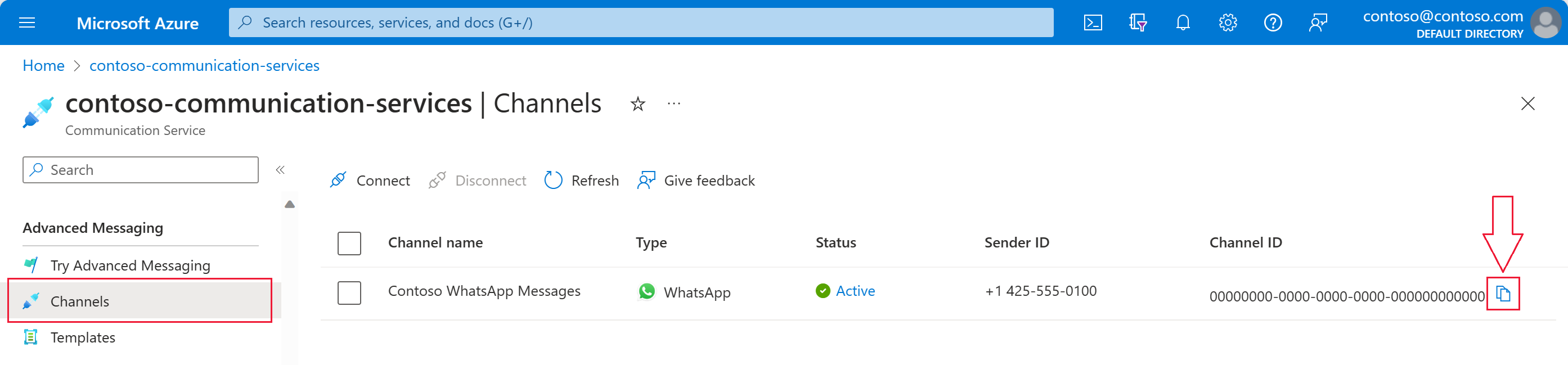Hızlı Başlangıç: Gelişmiş İletileri Kullanarak WhatsApp İletileri Gönderme
Azure İletişim Hizmetleri, WhatsApp iletileri gönderip almanızı sağlar. Bu hızlı başlangıçta uygulamanızı Azure İletişim Gelişmiş İletiler SDK'sı ile tümleştirmeye başlayın ve WhatsApp iletileri göndermeye/almaya başlayın. Bu hızlı başlangıcı tamamladığınızda Azure hesabınıza birkaç sentlik (ABD doları cinsinden) veya daha düşük bir ücret yansıtılır.
Önkoşullar
Azure İletişim Hizmetleri kaynağınıza kayıtlı WhatsApp Business Hesabı
İleti almak için etkin WhatsApp telefon numarası
.NET geliştirme ortamı (Visual Studio, Visual Studio Code veya .NET CLI gibi)
Ayarlama
.NET projesini oluşturma
Projenizi oluşturmak için Visual Studio kullanarak .NET konsol uygulaması oluşturma öğreticisini izleyin.
Kodunuzu derlemek için Ctrl F7 tuşlarına+basın.
paketini yükleyin
Azure.Communication.Messages NuGet paketini C# projenize yükleyin.
- adresinde NuGet Paket Yöneticisi
Project>Manage NuGet Packages...açın. - paketini
Azure.Communication.Messagesarayın. - En son sürümü yükleyin.
Uygulama çerçevesini ayarlama
Program.cs dosyasını bir metin düzenleyicisinde açın.
Program.cs içeriğini aşağıdaki kodla değiştirin:
using System;
using System.Collections.Generic;
using System.Threading.Tasks;
using Azure;
using Azure.Communication.Messages;
namespace AdvancedMessagingQuickstart
{
class Program
{
public static async Task Main(string[] args)
{
Console.WriteLine("Azure Communication Services - Send WhatsApp Messages");
// Quickstart code goes here
}
}
}
Gelişmiş Mesajlaşma özelliklerini kullanmak için ad alanını içerecek Azure.Communication.Messages bir using yönerge ekleriz.
using Azure.Communication.Messages;
Nesne modeli
Aşağıdaki sınıflar ve arabirimler .NET için Azure İletişim Hizmetleri Advance Messaging SDK'sının bazı önemli özelliklerini işler.
| Veri Akışı Adı | Açıklama |
|---|---|
| NotificationMessagesClient | Bu sınıf Azure İletişim Hizmetleri kaynağınıza bağlanır. İletileri gönderir. |
| MessageTemplate | Bu sınıf, hangi şablonu kullandığınızı ve iletiniz için şablon özelliklerinin içeriğini tanımlar. |
| TemplateNotificationContent | Bu sınıf, göndermek istediğiniz şablon iletisinin "who" ve "what" ifadelerini tanımlar. |
| TextNotificationContent | Bu sınıf, göndermek istediğiniz metin iletisinin "who" ve "what" ifadelerini tanımlar. |
| MediaNotificationContent | Bu sınıf, göndermek istediğiniz medya iletisinin "who" ve "what" ifadelerini tanımlar. |
Kod örnekleri
gerekli kod parçacıklarını Program.cs dosyanızın Main işlevine eklemek için bu adımları izleyin.
- İstemcinin kimliğini doğrulama
- Kanal kayıt kimliğini ayarlama
- Alıcı listesini ayarla
- İşletme ile WhatsApp kullanıcısı arasında ileti göndermeye başlama
- WhatsApp kullanıcısına kısa mesaj gönderme
- WhatsApp kullanıcısına medya iletisi gönderme
İstemcinin kimliğini doğrulama
NotificationMessagesClient, Azure İletişim Hizmetleri kaynağınıza bağlanmak için kullanılır.
Kolaylık olması için bu hızlı başlangıçta kimlik doğrulaması için bir bağlantı dizesi kullanılır. Üretim ortamlarında hizmet sorumlularının kullanılmasını öneririz.
Azure portalında Azure İletişim Hizmetleri kaynağınızdan bağlantı dizesi alın. Sol tarafta sekmeye Keys gidin. Birincil anahtarın Connection string alanını kopyalayın. bağlantı dizesi biçimindedirendpoint=https://{your Azure Communication Services resource name}.communication.azure.com/;accesskey={secret key}.
Ortam değişkenini COMMUNICATION_SERVICES_CONNECTION_STRING bağlantı dizesi değerine ayarlayın.
Bir konsol penceresi açın ve aşağıdaki komutu girin:
setx COMMUNICATION_SERVICES_CONNECTION_STRING "<your connection string>"
Ortam değişkenini ekledikten sonra, konsol penceresi de dahil olmak üzere ortam değişkenini okuması gereken tüm çalışan programları yeniden başlatmanız gerekebilir. Örneğin, düzenleyici olarak Visual Studio kullanıyorsanız, örneği çalıştırmadan önce Visual Studio'yu yeniden başlatın.
Sisteminiz için ortam değişkeni ayarlama hakkında daha fazla bilgi için bağlantı dizesi bir ortam değişkeninde depolama sayfasındaki adımları izleyin.
örneğini NotificationMessagesClientoluşturmak için yöntemine Main aşağıdaki kodu ekleyin:
// Retrieve connection string from environment variable
string connectionString =
Environment.GetEnvironmentVariable("COMMUNICATION_SERVICES_CONNECTION_STRING");
// Instantiate the client
var notificationMessagesClient = new NotificationMessagesClient(connectionString);
Kanal kayıt kimliğini ayarlama
Kanal kaydı sırasında Kanal Kayıt Kimliği GUID'si oluşturuldu. Bunu portalda Azure İletişim Hizmetleri kaynağınızın Kanallar sekmesinden arayabilirsiniz.
Bunu channelRegistrationId adlı bir değişkene atayın.
var channelRegistrationId = new Guid("<your channel registration ID GUID>");
Alıcı listesini ayarla
Kendisiyle ilişkilendirilmiş bir WhatsApp hesabı olan gerçek bir telefon numarası sağlamanız gerekir. Bu WhatsApp hesabı, bu hızlı başlangıçta gönderilen şablonu, metni ve medya iletilerini alır. Bu hızlı başlangıçta, bu telefon numarası kişisel telefon numaranız olabilir.
Alıcı telefon numarası, WhatsApp kanal kaydıyla ilişkilendirilmiş iş telefonu numarası (Gönderen Kimliği) olamaz. Gönderen Kimliği, alıcıya gönderilen metin ve medya iletilerinin göndereni olarak görünür.
Telefon numarası ülke kodunu içermelidir. Telefon numarası biçimlendirmesi hakkında daha fazla bilgi için Telefon Sayı Biçimleri için WhatsApp belgelerine bakın.
Not
Şu anda alıcı listesinde yalnızca bir telefon numarası desteklenmektedir.
Alıcı listesini şu şekilde oluşturun:
var recipientList = new List<string> { "<to WhatsApp phone number>" };
Örnek:
// Example only
var recipientList = new List<string> { "+14255550199" };
İşletme ile WhatsApp kullanıcısı arasında ileti göndermeye başlama
Bir WhatsApp Business Hesabı ile Bir WhatsApp kullanıcısı arasındaki konuşmalar iki yoldan biriyle başlatılabilir:
- İşletme, WhatsApp kullanıcısına bir şablon iletisi gönderir.
- WhatsApp kullanıcısı iş numarasına herhangi bir ileti gönderir.
Konuşmanın nasıl başlatıldığına bakılmaksızın, bir işletme yalnızca kullanıcı işletmeye ileti gönderene kadar şablon iletileri gönderebilir. Yalnızca kullanıcı işletmeye bir ileti gönderdikten sonra, işletmenin etkin konuşma sırasında kullanıcıya metin veya medya iletileri göndermesine izin verilir. 24 saatlik konuşma penceresinin süresi dolduktan sonra konuşmanın yeniden başlatılması gerekir. Konuşmalar hakkında daha fazla bilgi edinmek için WhatsApp İş Platformu'ndaki tanıma bakın.
(Seçenek 1) İş yerinden konuşma başlatma - Şablon iletisi gönderme
Şablon iletisi göndererek konuşma başlatın.
İlk olarak, bir şablonun değerlerini kullanarak bir MessageTemplate oluşturun.
Not
Hangi şablonları kullanabileceğinizi denetlemek için, Liste şablonları başlığındaki yönergelere bakın. Kullanılacak bir şablonunuz yoksa Seçenek 2'ye geçin.
Varsayılan şablon sample_templateolan kullanılarak MessageTemplate oluşturma aşağıdadır.
Sizin için uygun değilse sample_template Seçenek 2'ye atlayın. Gelişmiş kullanıcılar için, Seçenek 1 ile farklı bir şablon göndermeyi anlamak için Şablonlar sayfasına bakın.
İletiler SDK'sı, Contoso'nın WhatsApp kullanıcılarına şablonlu WhatsApp iletileri göndermesine olanak tanır. Şablon iletileri göndermek için aşağıdaki ayrıntılar gereklidir:
- WhatsApp Kanal Kimliği
- E16 biçiminde Alıcı Telefon Numarası
- Şablon ayrıntıları
- 'sample_template' gibi bir ad
- 'en_us' gibi dil
- Varsa parametreler
// Assemble the template content
string templateName = "sample_template";
string templateLanguage = "en_us";
var messageTemplate = new MessageTemplate(templateName, templateLanguage);
MessageTemplate'ınızı derleme ve kendi şablonunuzu oluşturma hakkında daha fazla örnek için aşağıdaki kaynağa bakın:
Şablonlarla ilgili diğer WhatsApp gereksinimleri için Bkz. WhatsApp İş Platformu API'sinin başvuruları:
Derleyin ve şablon iletisini gönderin:
// Assemble template message
var templateContent =
new TemplateNotificationContent(channelRegistrationId, recipientList, messageTemplate);
// Send template message
Response<SendMessageResult> sendTemplateMessageResult =
await notificationMessagesClient.SendAsync(templateContent);
Şimdi, kullanıcının şablon iletisini yanıtlaması gerekir. WhatsApp kullanıcı hesabından, WhatsApp Business Hesabından alınan şablon iletisini yanıtlayın. İletinin içeriği bu senaryo için ilgisizdir.
Önemli
Kısa mesaj veya medya iletisinin alıcıya teslim edilebilmesi için önce alıcının konuşma başlatması için şablon iletisine yanıt vermesi gerekir.
(Seçenek 2) Kullanıcıdan konuşma başlatma
WhatsApp Business Hesabı ile WhatsApp kullanıcısı arasında konuşma başlatmanın diğer seçeneği, kullanıcının konuşmayı başlatmasını sağlamaktır. Bunu yapmak için, kişisel WhatsApp hesabınızdan iş numaranıza (Gönderen Kimliği) bir ileti gönderin.
WhatsApp kullanıcısına kısa mesaj gönderme
İletiler SDK'sı, Contoso'nun WhatsApp kullanıcılarının başlattığı WhatsApp iletilerini göndermesine olanak tanır. Kısa mesaj göndermek için aşağıdaki ayrıntılar gereklidir:
- WhatsApp Kanal Kimliği
- E16 biçiminde Alıcı Telefon Numarası
- Gönderilecek ileti gövdesi/metni
Önemli
WhatsApp kullanıcısına kısa mesaj göndermek için, WhatsApp kullanıcısının önce WhatsApp Business Hesabına bir ileti göndermesi gerekir. Daha fazla bilgi için bkz . İş ve WhatsApp kullanıcısı arasında ileti göndermeye başlama.
Bu örnekte, WhatsApp kullanıcısına "Geri bildiriminiz için teşekkürler.\n Bildirim İletisi SDK'sından" metniyle yanıtlıyoruz.
Derleme yapın ve ardından kısa mesajı gönderin:
// Assemble text message
var textContent =
new TextNotificationContent(channelRegistrationId, recipientList, "Thanks for your feedback.\n From Notification Messaging SDK");
// Send text message
Response<SendMessageResult> sendTextMessageResult =
await notificationMessagesClient.SendAsync(textContent);
WhatsApp kullanıcısına medya iletisi gönderme
İletiler SDK'sı, Contoso'nın WhatsApp kullanıcılarına Görüntü WhatsApp iletileri göndermesine olanak tanır. Resim eklenmiş iletiler göndermek için aşağıdaki ayrıntılar gereklidir:
- WhatsApp Kanal Kimliği
- E16 biçiminde Alıcı Telefon Numarası
- Görüntünün MediaUri'sini
Önemli
WhatsApp kullanıcısına kısa mesaj göndermek için, WhatsApp kullanıcısının önce WhatsApp Business Hesabına bir ileti göndermesi gerekir. Daha fazla bilgi için bkz . İş ve WhatsApp kullanıcısı arasında ileti göndermeye başlama.
Örnek olarak bir URI oluşturun:
var uri = new Uri("https://aka.ms/acsicon1");
Bir araya getirip medya iletisini gönderin:
// Assemble media message
var mediaContent =
new MediaNotificationContent(channelRegistrationId, recipientList, uri);
// Send media message
Response<SendMessageResult> sendMediaMessageResult =
await notificationMessagesClient.SendAsync(mediaContent);
Kodu çalıştırma
Programınızı derleyin ve çalıştırın.
WhatsApp kullanıcısına kısa mesaj veya medya iletisi göndermek için WhatsApp Business Hesabı ile WhatsApp kullanıcısı arasında etkin bir konuşma olmalıdır.
Etkin bir konuşmanız yoksa, bu hızlı başlangıcın amaçları doğrultusunda, şablon iletisini gönderme ile metin iletisini gönderme arasında bir bekleme eklemeniz gerekir. Bu ek gecikme, kullanıcının WhatsApp hesabındaki işletmeyi yanıtlamak için yeterli zaman sağlar. Başvuru için Örnek koddaki tam örnek, sonraki iletiyi göndermeden önce el ile kullanıcı girişi ister.
Başarılı olursa, kullanıcının WhatsApp hesabında üç ileti alırsınız.
- Kodunuzu derlemek için Ctrl F7 tuşlarına+basın.
- Programı hata ayıklamadan çalıştırmak için Ctrl F5 tuşlarına+basın.
Tam örnek kod
using System;
using System.Collections.Generic;
using System.Linq;
using System.Threading.Tasks;
using Azure;
using Azure.Communication.Messages;
namespace AdvancedMessagingQuickstart
{
class Program
{
public static async Task Main(string[] args)
{
Console.WriteLine("Azure Communication Services - Send WhatsApp Messages\n");
string connectionString = Environment.GetEnvironmentVariable("COMMUNICATION_SERVICES_CONNECTION_STRING");
NotificationMessagesClient notificationMessagesClient =
new NotificationMessagesClient(connectionString);
var channelRegistrationId = new Guid("<Your Channel ID>");
var recipientList = new List<string> { "<Recipient's WhatsApp Phone Number>" };
// Send sample template sample_template
string templateName = "sample_template";
string templateLanguage = "en_us";
MessageTemplate sampleTemplate = new MessageTemplate(templateName, templateLanguage);
TemplateNotificationContent templateContent =
new TemplateNotificationContent(channelRegistrationId, recipientList, sampleTemplate);
Response<SendMessageResult> sendTemplateMessageResult =
await notificationMessagesClient.SendAsync(templateContent);
PrintResult(sendTemplateMessageResult);
Console.WriteLine("Template message sent.\nWait until the WhatsApp user responds " +
"to the template message, then press any key to continue.\n");
Console.ReadKey();
// Send a text message
string messageText = "Thanks for your feedback.";
TextNotificationContent textContent =
new TextNotificationContent(channelRegistrationId, recipientList, messageText);
Response<SendMessageResult> sendTextMessageResult =
await notificationMessagesClient.SendAsync(textContent);
PrintResult(sendTextMessageResult);
Console.WriteLine($"Text message sent to my phoneNumber.\nPress any key to continue.\n");
Console.ReadKey();
// Send a media message
Uri uri = new Uri("https://aka.ms/acsicon1");
MediaNotificationContent mediaContent =
new MediaNotificationContent(channelRegistrationId, recipientList, uri);
Response<SendMessageResult> sendMediaMessageResult =
await notificationMessagesClient.SendAsync(mediaContent);
PrintResult(sendMediaMessageResult);
Console.WriteLine("Media message sent.\nPress any key to exit.\n");
Console.ReadKey();
}
public static void PrintResult(Response<SendMessageResult> result)
{
Console.WriteLine($"Response: {result.GetRawResponse().Status} " +
$"({result.GetRawResponse().ReasonPhrase})");
Console.WriteLine($"Date: " +
$"{result.GetRawResponse().Headers.First(header => header.Name == "Date").Value}");
Console.WriteLine($"ClientRequestId: {result.GetRawResponse().ClientRequestId}");
Console.WriteLine($"MS-CV: " +
$"{result.GetRawResponse().Headers.First(header => header.Name == "MS-CV").Value}");
foreach (var receipts in result.Value.Receipts)
{
Console.WriteLine($"MessageId: {receipts.MessageId}");
}
Console.WriteLine($"\n");
}
}
}
Önkoşullar
Azure İletişim Hizmetleri kaynağınıza kayıtlı WhatsApp Business Hesabı
İleti almak için etkin WhatsApp telefon numarası
Java Development Kit (JDK) sürüm 8 veya üzeri
Ayarlama
İleti göndermek üzere bir ortam ayarlamak için aşağıdaki bölümlerde yer alan adımları uygulayın.
Yeni java uygulaması oluşturma
Terminalinizi veya komut pencerenizi açın ve Java uygulamanızı oluşturmak istediğiniz dizine gidin. Maven-archetype-quickstart şablonundan Java projesi oluşturmak için aşağıdaki komutu çalıştırın.
mvn archetype:generate -DgroupId="com.communication.quickstart" -DartifactId="communication-quickstart" -DarchetypeArtifactId="maven-archetype-quickstart" -DarchetypeVersion="1.4" -DinteractiveMode="false"
Hedef, generate değerle aynı ada artifactId sahip bir dizin oluşturur. Bu dizin altında src /main/java dizini proje kaynak kodunu, src/test/java dizini test kaynağını ve pom.xml dosyası projenin Proje Nesne Modeli'ni (POM) içerir.
paketini yükleyin
metin düzenleyicinizde pom.xml dosyasını açın. Aşağıdaki bağımlılık öğesini bağımlılık grubuna ekleyin.
<dependency>
<groupId>com.azure</groupId>
<artifactId>azure-communication-messages</artifactId>
<version>1.0.0</version>
</dependency>
Uygulama çerçevesini ayarlama
Metin düzenleyicisinde /src/main/java/com/communication/quickstart/App.java açın, içeri aktarma yönergeleri ekleyin ve deyimini System.out.println("Hello world!"); kaldırın:
package com.communication.quickstart;
import com.azure.communication.messages.*;
import com.azure.communication.messages.models.*;
import java.util.ArrayList;
import java.util.List;
public class App
{
public static void main( String[] args )
{
// Quickstart code goes here.
}
}
Nesne modeli
Aşağıdaki sınıflar ve arabirimler Java için Azure İletişim Hizmetleri Advance Messaging SDK'sının bazı önemli özelliklerini işler.
| Veri Akışı Adı | Açıklama |
|---|---|
| NotificationMessagesClientBuilder | Bu sınıf, Bildirim İletileri İstemcisi'ni oluşturur. Bunu bir uç nokta ve kimlik bilgileriyle sağlarsınız. |
| NotificationMessagesClient | Bu sınıf, WhatsApp iletileri göndermek ve medya dosyalarını indirmek için gereklidir. |
| NotificationMessagesAsyncClient | Bu sınıf, WhatsApp iletileri göndermek ve zaman uyumsuz olarak medya dosyalarını indirmek için gereklidir. |
| SendMessageResult | Bu sınıf, bildirim iletisi göndermek için Advance Messaging hizmetinin sonucunu içerir. |
| MessageTemplateClientBuilder | Bu sınıf İleti Şablonu İstemcisi'ni oluşturur. Bunu bir uç nokta ve kimlik bilgileriyle sağlarsınız. |
| MessageTemplateClient | Bu sınıf, WhatsApp şablonlarının listesini almak için gereklidir. |
| MessageTemplateAsyncClient | WhatsApp şablonlarının listesini zaman uyumsuz olarak almak için bu sınıf gereklidir. |
Kod örnekleri
gerekli kod parçacıklarını App.java dosyanızın ana işlevine eklemek için bu adımları izleyin.
- İstemcinin kimliğini doğrulama
- Kanal kayıt kimliğini ayarlama
- Alıcı listesini ayarla
- İşletme ile WhatsApp kullanıcısı arasında ileti göndermeye başlama
- WhatsApp kullanıcısına kısa mesaj gönderme
- WhatsApp kullanıcısına medya iletisi gönderme
İstemcinin kimliğini doğrulama
İleti istemcisinin kimliğini doğrulamak için kullanabileceğim birkaç farklı seçenek vardır:
bir istemcinin kimliğini doğrulamak için, bağlantı dizesi ile bir NotificationMessagesClient veya MessageTemplateClient örneği oluşturursunuz. İstemciyi, arabirimini uygulayan com.azure.core.http.HttpClient herhangi bir özel HTTP istemcisiyle de başlatabilirsiniz.
Kolaylık olması için bu hızlı başlangıçta kimlik doğrulaması için bir bağlantı dizesi kullanılır. Üretim ortamlarında hizmet sorumlularının kullanılmasını öneririz.
Azure portalında Azure İletişim Hizmetleri kaynağınızdan bağlantı dizesi alın. Sol tarafta, sekmesine Keys gidin. için Primary keyalanını kopyalayınConnection string. bağlantı dizesi biçimindedirendpoint=https://{your Azure Communication Services resource name}.communication.azure.com/;accesskey={secret key}.
Ortam değişkenini COMMUNICATION_SERVICES_CONNECTION_STRING bağlantı dizesi değerine ayarlayın.
Bir konsol penceresi açın ve aşağıdaki komutu girin:
setx COMMUNICATION_SERVICES_CONNECTION_STRING "<your connection string>"
Sisteminiz için ortam değişkeni ayarlama hakkında daha fazla bilgi için bağlantı dizesi bir ortam değişkeninde depolama sayfasındaki adımları izleyin.
NotificationMessagesClient örneği oluşturmak için yöntemine main aşağıdaki kodu ekleyin:
// You can get your connection string from your resource in the Azure portal.
String connectionString = System.getenv("COMMUNICATION_SERVICES_CONNECTION_STRING");
NotificationMessagesClient notificationClient = new NotificationMessagesClientBuilder()
.connectionString(connectionString)
.buildClient();
Kanal kayıt kimliğini ayarlama
Kanal kaydı sırasında Kanal Kayıt Kimliği GUID'si oluşturuldu. Bunu portalda Azure İletişim Hizmetleri kaynağınızın Kanallar sekmesinden arayabilirsiniz.
Bunu channelRegistrationId adlı bir değişkene atayın.
String channelRegistrationId = "<your channel registration id GUID>";
Alıcı listesini ayarla
Kendisiyle ilişkilendirilmiş bir WhatsApp hesabı olan gerçek bir telefon numarası sağlamanız gerekir. Bu WhatsApp hesabı, bu hızlı başlangıçta gönderilen metin ve medya iletilerini alır. Bu hızlı başlangıçta, bu telefon numarası kişisel telefon numaranız olabilir.
Alıcı telefon numarası, WhatsApp kanal kaydıyla ilişkilendirilmiş iş telefonu numarası (Gönderen Kimliği) olamaz. Gönderen Kimliği, alıcıya gönderilen metin ve medya iletilerinin göndereni olarak görünür.
Telefon numarası ülke kodunu içermelidir. Telefon numarası biçimlendirmesi hakkında daha fazla bilgi için Telefon Sayı Biçimleri için WhatsApp belgelerine bakın.
Not
Şu anda alıcı listesinde yalnızca bir telefon numarası desteklenmektedir.
Alıcı listesini şu şekilde oluşturun:
List<String> recipientList = new ArrayList<>();
recipientList.add("<to WhatsApp phone number>");
Örnek:
// Example only
List<String> recipientList = new ArrayList<>();
recipientList.add("+14255550199");
İşletme ile WhatsApp kullanıcısı arasında ileti göndermeye başlama
Bir WhatsApp Business Hesabı ile Bir WhatsApp kullanıcısı arasındaki konuşmalar iki yoldan biriyle başlatılabilir:
- İşletme, WhatsApp kullanıcısına bir şablon iletisi gönderir.
- WhatsApp kullanıcısı iş numarasına herhangi bir ileti gönderir.
Konuşmanın nasıl başlatıldığına bakılmaksızın, bir işletme yalnızca kullanıcı işletmeye ileti gönderene kadar şablon iletileri gönderebilir. Yalnızca kullanıcı işletmeye bir ileti gönderdikten sonra, işletmenin etkin konuşma sırasında kullanıcıya metin veya medya iletileri göndermesine izin verilir. 24 saatlik konuşma penceresinin süresi dolduktan sonra konuşmanın yeniden başlatılması gerekir. Konuşmalar hakkında daha fazla bilgi edinmek için WhatsApp İş Platformu'ndaki tanıma bakın.
(Seçenek 1) İş yerinden konuşma başlatma - Şablon iletisi gönderme
Şablon iletisi göndererek konuşma başlatın.
İlk olarak, bir şablonun değerlerini kullanarak bir MessageTemplate oluşturun.
Not
Hangi şablonları kullanabileceğinizi denetlemek için, Liste şablonları başlığındaki yönergelere bakın. Kullanılacak bir şablonunuz yoksa Seçenek 2'ye geçin.
Varsayılan şablon sample_templateolan kullanılarak MessageTemplate oluşturma aşağıdadır.
Sizin için uygun değilse sample_template Seçenek 2'ye atlayın. Gelişmiş kullanıcılar için, Seçenek 1 ile farklı bir şablon göndermeyi anlamak için Şablonlar sayfasına bakın.
İletiler SDK'sı, Contoso'nın WhatsApp kullanıcılarına şablonlu WhatsApp iletileri göndermesine olanak tanır. Şablon iletileri göndermek için aşağıdaki ayrıntılar gereklidir:
- WhatsApp Kanal Kimliği
- E16 biçiminde Alıcı Telefon Numarası
- Şablon ayrıntıları
- 'sample_template' gibi bir ad
- 'en_us' gibi dil
- Varsa parametreler
// Assemble the template content
String templateName = "sample_template";
String templateLanguage = "en_us";
MessageTemplate messageTemplate = new MessageTemplate(templateName, templateLanguage);
// Assemble template message
TemplateNotificationContent templateContent = new TemplateNotificationContent(channelRegistrationId, recipientList, messageTemplate);
// Send template message
SendMessageResult templateMessageResult = notificationClient.send(templateContent);
// Process result
for (MessageReceipt messageReceipt : templateMessageResult.getReceipts()) {
System.out.println("Message sent to:" + messageReceipt.getTo() + " and message id:" + messageReceipt.getMessageId());
}
Şimdi, kullanıcının şablon iletisini yanıtlaması gerekir. WhatsApp kullanıcı hesabından, WhatsApp Business Hesabından alınan şablon iletisini yanıtlayın. İletinin içeriği bu senaryo için ilgisizdir.
Önemli
Kısa mesaj veya medya iletisinin alıcıya teslim edilebilmesi için önce alıcının konuşma başlatması için şablon iletisine yanıt vermesi gerekir.
(Seçenek 2) Kullanıcıdan konuşma başlatma
WhatsApp Business Hesabı ile WhatsApp kullanıcısı arasında konuşma başlatmanın diğer seçeneği, kullanıcının konuşmayı başlatmasını sağlamaktır. Bunu yapmak için, kişisel WhatsApp hesabınızdan iş numaranıza (Gönderen Kimliği) bir ileti gönderin.
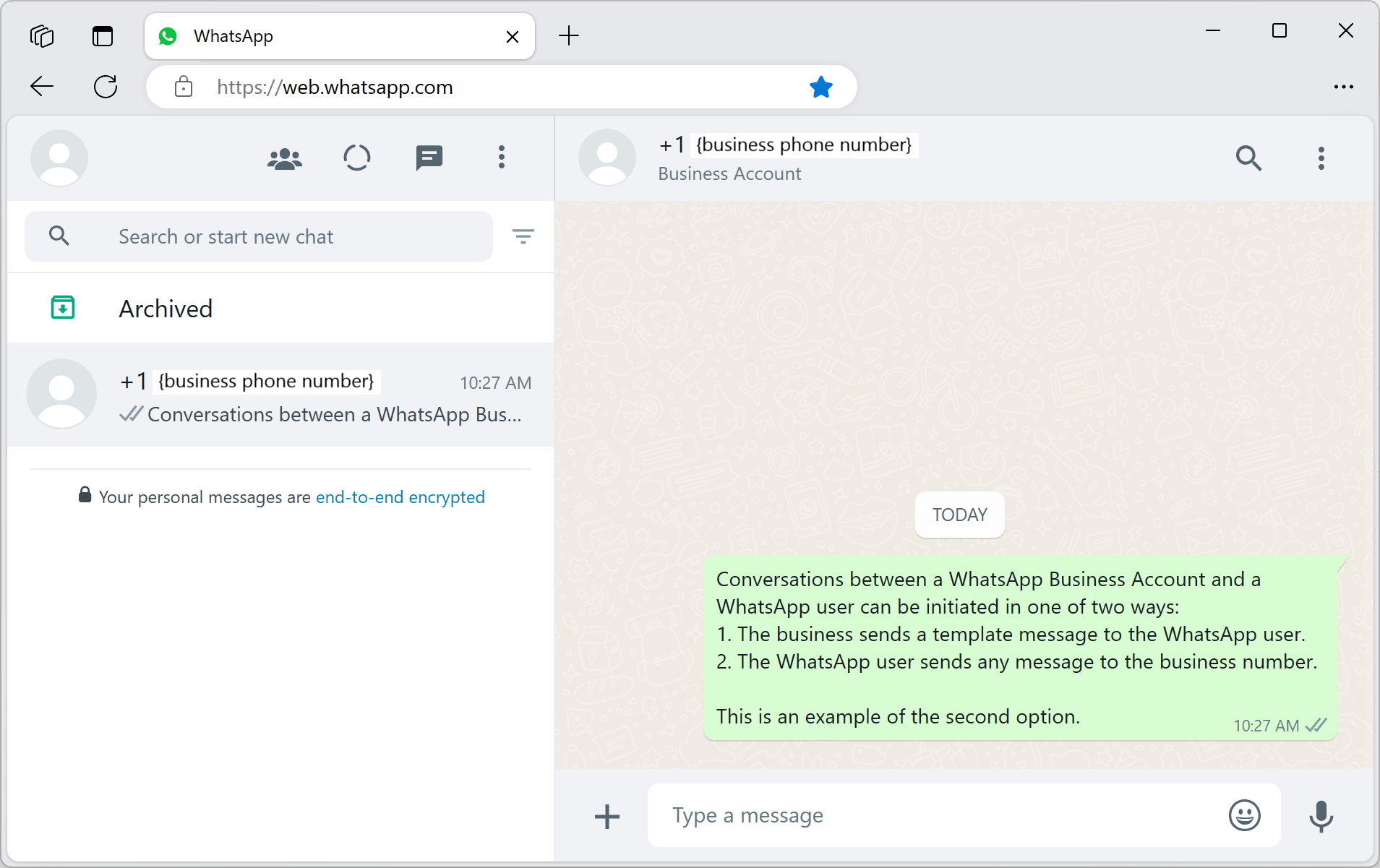
WhatsApp kullanıcısına kısa mesaj gönderme
İletiler SDK'sı, Contoso'nun WhatsApp kullanıcılarının başlattığı WhatsApp iletilerini göndermesine olanak tanır. Kısa mesaj göndermek için aşağıdaki ayrıntılar gereklidir:
- WhatsApp Kanal Kimliği
- E16 biçiminde Alıcı Telefon Numarası
- Gönderilecek ileti gövdesi/metni
Önemli
WhatsApp kullanıcısına kısa mesaj göndermek için, WhatsApp kullanıcısının önce WhatsApp Business Hesabına bir ileti göndermesi gerekir. Daha fazla bilgi için bkz . İş ve WhatsApp kullanıcısı arasında ileti göndermeye başlama.
Bu örnekte, WhatsApp kullanıcısına "Geri bildiriminiz için teşekkürler.\n Bildirim İletisi SDK'sından" metniyle yanıtlıyoruz.
Derleme yapın ve ardından kısa mesajı gönderin:
// Assemble text message
TextNotificationContent textContent = new TextNotificationContent(channelRegistrationId, recipientList, "“Thanks for your feedback.\n From Notification Messaging SDK");
// Send text message
SendMessageResult textMessageResult = notificationClient.send(textContent);
// Process result
for (MessageReceipt messageReceipt : textMessageResult.getReceipts()) {
System.out.println("Message sent to:" + messageReceipt.getTo() + " and message id:" + messageReceipt.getMessageId());
}
WhatsApp kullanıcısına medya iletisi gönderme
İletiler SDK'sı, Contoso'nın WhatsApp kullanıcılarına Görüntü WhatsApp iletileri göndermesine olanak tanır. Resim eklenmiş iletiler göndermek için aşağıdaki ayrıntılar gereklidir:
- WhatsApp Kanal Kimliği
- E16 biçiminde Alıcı Telefon Numarası
- Görüntünün MediaUri'sini
Önemli
WhatsApp kullanıcısına kısa mesaj göndermek için, WhatsApp kullanıcısının önce WhatsApp Business Hesabına bir ileti göndermesi gerekir. Daha fazla bilgi için bkz . İş ve WhatsApp kullanıcısı arasında ileti göndermeye başlama.
Örnek olarak bir URI oluşturun:
String mediaUrl = "https://aka.ms/acsicon1";
Bir araya getirip medya iletisini gönderin:
// Assemble media message
MediaNotificationContent mediaContent = new MediaNotificationContent(channelRegistrationId, recipientList, mediaUrl);
// Send media message
SendMessageResult mediaMessageResult = notificationClient.send(mediaContent);
// Process result
for (MessageReceipt messageReceipt : mediaMessageResult.getReceipts()) {
System.out.println("Message sent to:" + messageReceipt.getTo() + " and message id:" + messageReceipt.getMessageId());
}
Kodu çalıştırma
pom.xml dosyasını içeren dizine gidin ve komutunu kullanarak projeyi derleyin
mvn.mvn compileAşağıdaki
mvnkomutu yürüterek uygulamayı çalıştırın.mvn exec:java -D"exec.mainClass"="com.communication.quickstart.App" -D"exec.cleanupDaemonThreads"="false"
Tam örnek kod
GitHub'da bu hızlı başlangıcın son halini alan kodu bulun.
Önkoşullar
Azure İletişim Hizmetleri kaynağınıza kayıtlı WhatsApp Business Hesabı
İleti almak için etkin WhatsApp telefon numarası
Node.js Etkin LTS ve Bakım LTS sürümleri (8.11.1 ve 10.14.1 önerilir)
- Terminalde veya komut penceresinde, Node.js yüklenip yüklenmediğini denetlemek için komutunu çalıştırın
node --version
- Terminalde veya komut penceresinde, Node.js yüklenip yüklenmediğini denetlemek için komutunu çalıştırın
Ayarlama
İleti göndermek üzere bir ortam ayarlamak için aşağıdaki bölümlerde yer alan adımları uygulayın.
Yeni bir Node.js uygulaması oluşturma
Uygulamanız için yeni bir dizin oluşturun ve terminalinizi veya komut pencerenizi açarak bu dizine gidin ve aşağıdaki komutu çalıştırın.
mkdir advance-messages-quickstart && cd advance-messages-quickstartVarsayılan ayarlarla bir package.json dosyası oluşturmak için aşağıdaki komutu çalıştırın.
npm init -yProje kök dizininde send-messages.js adlı bir dosya oluşturmak için bir metin düzenleyicisi kullanın.
Dosya send-messages.js aşağıdaki kod parçacığını ekleyin.
async function main() { // Quickstart code goes here. } main().catch((error) => { console.error("Encountered an error while sending message: ", error); process.exit(1); });
Aşağıdaki bölümlerde, bu hızlı başlangıcın tüm kaynak kodunu oluşturduğunuz send-messages.js dosyasına eklediniz.
paketini yükleyin
npm install JavaScript için Azure İletişim Hizmetleri Advance Messaging SDK'sını yüklemek için komutunu kullanın.
npm install @azure-rest/communication-messages --save
seçeneği--save, kitaplığı package.json dosyanızda bağımlılık olarak listeler.
Nesne modeli
Aşağıdaki sınıflar ve arabirimler JavaScript için Azure İletişim Hizmetleri Advance Messaging SDK'sının bazı önemli özelliklerini işler.
| Veri Akışı Adı | Açıklama |
|---|---|
| MessageClient | Bu sınıf Azure İletişim Hizmetleri kaynağınıza bağlanır. İletileri gönderir. |
| MessageTemplate | Bu sınıf, hangi şablonu kullandığınızı ve iletiniz için şablon özelliklerinin içeriğini tanımlar. |
Kod örnekleri
gerekli kod parçacıklarını send-messages.js dosyanızın ana işlevine eklemek için bu adımları izleyin.
- İstemcinin kimliğini doğrulama
- Kanal kayıt kimliğini ayarlama
- Alıcı listesini ayarla
- İşletme ile WhatsApp kullanıcısı arasında ileti göndermeye başlama
- WhatsApp kullanıcısına kısa mesaj gönderme
- WhatsApp kullanıcısına medya iletisi gönderme
İstemcinin kimliğini doğrulama
Aşağıdaki kod, dotenv paketini kullanarak adlı COMMUNICATION_SERVICES_CONNECTION_STRING bir ortam değişkeninden kaynağın bağlantı dizesi alır.
Kolaylık olması için bu hızlı başlangıçta kimlik doğrulaması için bir bağlantı dizesi kullanılır. Üretim ortamlarında hizmet sorumlularının kullanılmasını öneririz.
Azure portalında Azure İletişim Hizmetleri kaynağınızdan bağlantı dizesi alın. Sol tarafta, sekmesine Keys gidin. için Primary keyalanını kopyalayınConnection string. bağlantı dizesi biçimindedirendpoint=https://{your Azure Communication Services resource name}.communication.azure.com/;accesskey={secret key}.
Ortam değişkenini COMMUNICATION_SERVICES_CONNECTION_STRING bağlantı dizesi değerine ayarlayın.
Bir konsol penceresi açın ve aşağıdaki komutu girin:
setx COMMUNICATION_SERVICES_CONNECTION_STRING "<your connection string>"
Sisteminiz için ortam değişkeni ayarlama hakkında daha fazla bilgi için bağlantı dizesi bir ortam değişkeninde depolama sayfasındaki adımları izleyin.
MessageClient örneği oluşturmak için yöntemine Main aşağıdaki kodu ekleyin:
const MessageClient = require("@azure-rest/communication-messages").default;
// Set Connection string
const connectionString = process.env["COMMUNICATION_SERVICES_CONNECTION_STRING"];
// Instantiate the client
const client = MessageClient(connectionString);
Kanal kayıt kimliğini ayarlama
Kanal kaydı sırasında Kanal Kayıt Kimliği GUID'si oluşturuldu. Bunu portalda Azure İletişim Hizmetleri kaynağınızın Kanallar sekmesinden arayabilirsiniz.
Bunu channelRegistrationId adlı bir değişkene atayın.
const channelRegistrationId = "<your channel registration id GUID>";
Alıcı listesini ayarla
Kendisiyle ilişkilendirilmiş bir WhatsApp hesabı olan gerçek bir telefon numarası sağlamanız gerekir. Bu WhatsApp hesabı, bu hızlı başlangıçta gönderilen şablonu, metni ve medya iletilerini alır. Bu hızlı başlangıçta, bu telefon numarası kişisel telefon numaranız olabilir.
Alıcı telefon numarası, WhatsApp kanal kaydıyla ilişkilendirilmiş iş telefonu numarası (Gönderen Kimliği) olamaz. Gönderen Kimliği, alıcıya gönderilen metin ve medya iletilerinin göndereni olarak görünür.
Telefon numarası ülke kodunu içermelidir. Telefon numarası biçimlendirmesi hakkında daha fazla bilgi için Telefon Sayı Biçimleri için WhatsApp belgelerine bakın.
Not
Şu anda alıcı listesinde yalnızca bir telefon numarası desteklenmektedir.
Alıcı listesini şu şekilde oluşturun:
const recipientList = ["<to WhatsApp phone number>"];
Örnek:
// Example only
const recipientList = ["+14255550199"];
İşletme ile WhatsApp kullanıcısı arasında ileti göndermeye başlama
Bir WhatsApp Business Hesabı ile Bir WhatsApp kullanıcısı arasındaki konuşmalar iki yoldan biriyle başlatılabilir:
- İşletme, WhatsApp kullanıcısına bir şablon iletisi gönderir.
- WhatsApp kullanıcısı iş numarasına herhangi bir ileti gönderir.
Konuşmanın nasıl başlatıldığına bakılmaksızın, bir işletme yalnızca kullanıcı işletmeye ileti gönderene kadar şablon iletileri gönderebilir. Yalnızca kullanıcı işletmeye bir ileti gönderdikten sonra, işletmenin etkin konuşma sırasında kullanıcıya metin veya medya iletileri göndermesine izin verilir. 24 saatlik konuşma penceresinin süresi dolduktan sonra konuşmanın yeniden başlatılması gerekir. Konuşmalar hakkında daha fazla bilgi edinmek için WhatsApp İş Platformu'ndaki tanıma bakın.
(Seçenek 1) İş yerinden konuşma başlatma - Şablon iletisi gönderme
Şablon iletisi göndererek konuşma başlatın.
İlk olarak, bir şablonun değerlerini kullanarak bir MessageTemplate oluşturun.
Not
Hangi şablonları kullanabileceğinizi denetlemek için, Liste şablonları başlığındaki yönergelere bakın. Kullanılacak bir şablonunuz yoksa Seçenek 2'ye geçin.
Varsayılan şablon sample_templateolan kullanılarak MessageTemplate oluşturma aşağıdadır.
Sizin için uygun değilse sample_template Seçenek 2'ye atlayın. Gelişmiş kullanıcılar için, Seçenek 1 ile farklı bir şablon göndermeyi anlamak için Şablonlar sayfasına bakın.
İletiler SDK'sı, Contoso'nın WhatsApp kullanıcılarına şablonlu WhatsApp iletileri göndermesine olanak tanır. Şablon iletileri göndermek için aşağıdaki ayrıntılar gereklidir:
- WhatsApp Kanal Kimliği
- E16 biçiminde Alıcı Telefon Numarası
- Şablon ayrıntıları
- 'sample_template' gibi bir ad
- 'en_us' gibi dil
- Varsa parametreler
// Assemble the template content
const template = {
name: "sample_template",
language: "en_US"
};
MessageTemplate'ınızı derleme ve kendi şablonunuzu oluşturma hakkında daha fazla örnek için aşağıdaki kaynağa bakın:
Şablonlarla ilgili diğer WhatsApp gereksinimleri için Bkz. WhatsApp İş Platformu API'sinin başvuruları:
// Send template message
const templateMessageResult = await client.path("/messages/notifications:send").post({
contentType: "application/json",
body: {
channelRegistrationId: channelRegistrationId,
to: recipientList,
kind: "template",
template: template
}
});
// Process result
if (templateMessageResult.status === "202") {
templateMessageResult.body.receipts.forEach((receipt) => {
console.log("Message sent to:"+receipt.to+" with message id:"+receipt.messageId);
});
} else {
throw new Error("Failed to send message");
}
Şimdi, kullanıcının şablon iletisini yanıtlaması gerekir. WhatsApp kullanıcı hesabından, WhatsApp Business Hesabından alınan şablon iletisini yanıtlayın. İletinin içeriği bu senaryo için ilgisizdir.
Önemli
Kısa mesaj veya medya iletisinin alıcıya teslim edilebilmesi için önce alıcının konuşma başlatması için şablon iletisine yanıt vermesi gerekir.
(Seçenek 2) Kullanıcıdan konuşma başlatma
WhatsApp Business Hesabı ile WhatsApp kullanıcısı arasında konuşma başlatmanın diğer seçeneği, kullanıcının konuşmayı başlatmasını sağlamaktır. Bunu yapmak için, kişisel WhatsApp hesabınızdan iş numaranıza (Gönderen Kimliği) bir ileti gönderin.
WhatsApp kullanıcısına kısa mesaj gönderme
İletiler SDK'sı, Contoso'nun WhatsApp kullanıcılarının başlattığı WhatsApp iletilerini göndermesine olanak tanır. Kısa mesaj göndermek için aşağıdaki ayrıntılar gereklidir:
- WhatsApp Kanal Kimliği
- E16 biçiminde Alıcı Telefon Numarası
- Gönderilecek ileti gövdesi/metni
Önemli
WhatsApp kullanıcısına kısa mesaj göndermek için, WhatsApp kullanıcısının önce WhatsApp Business Hesabına bir ileti göndermesi gerekir. Daha fazla bilgi için bkz . İş ve WhatsApp kullanıcısı arasında ileti göndermeye başlama.
Bu örnekte, WhatsApp kullanıcısına "Geri bildiriminiz için teşekkürler.\n Bildirim İletisi SDK'sından" metniyle yanıtlıyoruz.
Medya iletisini derleyip gönderin:
// Send text message
const textMessageResult = await client.path("/messages/notifications:send").post({
contentType: "application/json",
body: {
channelRegistrationId: channelRegistrationId,
to: recipientList,
kind: "text",
content: "Thanks for your feedback.\n From Notification Messaging SDK"
}
});
// Process result
if (textMessageResult.status === "202") {
textMessageResult.body.receipts.forEach((receipt) => {
console.log("Message sent to:"+receipt.to+" with message id:"+receipt.messageId);
});
} else {
throw new Error("Failed to send message");
}
WhatsApp kullanıcısına medya iletisi gönderme
İletiler SDK'sı, Contoso'nın WhatsApp kullanıcılarına Görüntü WhatsApp iletileri göndermesine olanak tanır. Resim eklenmiş iletiler göndermek için aşağıdaki ayrıntılar gereklidir:
- WhatsApp Kanal Kimliği
- E16 biçiminde Alıcı Telefon Numarası
- Görüntünün MediaUri'sini
Önemli
WhatsApp kullanıcısına kısa mesaj göndermek için, WhatsApp kullanıcısının önce WhatsApp Business Hesabına bir ileti göndermesi gerekir. Daha fazla bilgi için bkz . İş ve WhatsApp kullanıcısı arasında ileti göndermeye başlama.
Medya iletisi göndermek için görüntünün URL'sini sağlayın. Örneğin,
const url = "https://aka.ms/acsicon1";
Medya iletisini derleyip gönderin:
// Send media message
const mediaMessageResult = await client.path("/messages/notifications:send").post({
contentType: "application/json",
body: {
channelRegistrationId: channelRegistrationId,
to: recipientList,
kind: "image",
mediaUri: url
}
});
// Process result
if (mediaMessageResult.status === "202") {
mediaMessageResult.body.receipts.forEach((receipt) => {
console.log("Message sent to:"+receipt.to+" with message id:"+receipt.messageId);
});
} else {
throw new Error("Failed to send message");
}
Kodu çalıştırma
send-messages.js dosyasına eklediğiniz kodu çalıştırmak için node komutunu kullanın.
node ./send-messages.js
Tam örnek kod
Örnek uygulamayı GitHub'dan indirebilirsiniz.
Önkoşullar
Azure İletişim Hizmetleri kaynağınıza kayıtlı WhatsApp Business Hesabı.
İletileri almak için etkin WhatsApp telefon numarası.
Ayarlama
Yeni Python uygulaması oluşturma
Terminal veya konsol penceresinde uygulamanız için yeni bir klasör oluşturun ve bu klasöre gidin.
mkdir messages-quickstart && cd messages-quickstart
paketini yükleyin
Python sürüm 1.0.0 veya üzeri için Azure İletişim İletileri istemci kitaplığını kullanmanız gerekir.
Konsol isteminden aşağıdaki komutu yürütür:
pip install azure-communication-messages
Uygulama çerçevesini ayarlama
adlı messages-quickstart.py yeni bir dosya oluşturun ve temel program yapısını ekleyin.
type nul > messages-quickstart.py
Temel program yapısı
import os
class MessagesQuickstart(object):
print("Azure Communication Services - Advanced Messages SDK Quickstart")
if __name__ == '__main__':
messages = MessagesQuickstart()
Nesne modeli
Aşağıdaki sınıflar ve arabirimler, Python için Azure İletişim Hizmetleri İletileri SDK'sının bazı önemli özelliklerini işler.
| Veri Akışı Adı | Açıklama |
|---|---|
| NotificationMessagesClient | Bu sınıf Azure İletişim Hizmetleri kaynağınıza bağlanır. İletileri gönderir. |
| MessageTemplate | Bu sınıf, hangi şablonu kullandığınızı ve iletiniz için şablon özelliklerinin içeriğini tanımlar. |
| TemplateNotificationContent | Bu sınıf, göndermek istediğiniz şablon iletisinin "who" ve "what" ifadelerini tanımlar. |
| TextNotificationContent | Bu sınıf, göndermek istediğiniz metin iletisinin "who" ve "what" ifadelerini tanımlar. |
| ImageNotificationContent | Bu sınıf, göndermek istediğiniz görüntü medya iletisinin "who" ve "what" ifadelerini tanımlar. |
Kod örnekleri
messages-quickstart.py python programına gerekli kod parçacıklarını eklemek için bu adımları izleyin.
- İstemcinin kimliğini doğrulama
- Kanal kayıt kimliğini ayarlama
- Alıcı listesini ayarla
- İşletme ile WhatsApp kullanıcısı arasında ileti göndermeye başlama
- WhatsApp kullanıcısına kısa mesaj gönderme
- WhatsApp kullanıcısına medya iletisi gönderme
İstemcinin kimliğini doğrulama
İleti gönderme işlemi NotificationMessagesClient kullanılarak yapılır. NotificationMessagesClient, Azure portalındaki Azure İletişim Hizmetleri kaynağından alınan bağlantı dizesi kullanılarak doğrulanır. bağlantı dizesi hakkında daha fazla bilgi için bkz. access-your-connection-strings-and-service-endpoints.
Ekran görüntüsünde gösterildiği gibi Azure portaldan Azure İletişim Kaynağı bağlantı dizesi alın. Sol tarafta sekmeye Keys gidin. Birincil anahtarın Connection string alanını kopyalayın. bağlantı dizesi biçimindedirendpoint=https://{your Azure Communication Services resource name}.communication.azure.com/;accesskey={secret key}.

Ortam değişkenini COMMUNICATION_SERVICES_CONNECTION_STRING bağlantı dizesi değerine ayarlayın.
Bir konsol penceresi açın ve aşağıdaki komutu girin:
setx COMMUNICATION_SERVICES_CONNECTION_STRING "<your connection string>"
Ortam değişkenini ekledikten sonra, konsol penceresi de dahil olmak üzere ortam değişkenini okuması gereken tüm çalışan programları yeniden başlatmanız gerekebilir. Örneğin, düzenleyici olarak Visual Studio kullanıyorsanız, örneği çalıştırmadan önce Visual Studio'yu yeniden başlatın.
Sisteminiz için ortam değişkeni ayarlama hakkında daha fazla bilgi için bağlantı dizesi bir ortam değişkeninde depolama sayfasındaki adımları izleyin.
# Get a connection string to our Azure Communication Services resource.
connection_string = os.getenv("COMMUNICATION_SERVICES_CONNECTION_STRING")
def send_template_message(self):
from azure.communication.messages import NotificationMessagesClient
# Create NotificationMessagesClient Client
messaging_client = NotificationMessagesClient.from_connection_string(self.connection_string)
Kanal kayıt kimliğini ayarlama
Kanal kaydı sırasında Kanal Kayıt Kimliği GUID'si oluşturuldu. Bunu portalda Azure İletişim Hizmetleri kaynağınızın Kanallar sekmesinden arayabilirsiniz.
Bunu channelRegistrationId adlı bir değişkene atayın.
channelRegistrationId = os.getenv("WHATSAPP_CHANNEL_ID_GUID")
Alıcı listesini ayarla
Kendisiyle ilişkilendirilmiş bir WhatsApp hesabı olan gerçek bir telefon numarası sağlamanız gerekir. Bu WhatsApp hesabı, bu hızlı başlangıçta gönderilen şablonu, metni ve medya iletilerini alır. Bu hızlı başlangıçta, bu telefon numarası kişisel telefon numaranız olabilir.
Alıcı telefon numarası, WhatsApp kanal kaydıyla ilişkilendirilmiş iş telefonu numarası (Gönderen Kimliği) olamaz. Gönderen Kimliği, alıcıya gönderilen metin ve medya iletilerinin göndereni olarak görünür.
Telefon numarası ülke kodunu içermelidir. Telefon numarası biçimlendirmesi hakkında daha fazla bilgi için Telefon Sayı Biçimleri için WhatsApp belgelerine bakın.
Not
Şu anda alıcı listesinde yalnızca bir telefon numarası desteklenmektedir.
Alıcı listesini şöyle ayarlayın:
phone_number = os.getenv("RECIPIENT_WHATSAPP_PHONE_NUMBER")
Kullanım Örneği:
# Example only
to=[self.phone_number],
İşletme ile WhatsApp kullanıcısı arasında ileti göndermeye başlama
Bir WhatsApp Business Hesabı ile Bir WhatsApp kullanıcısı arasındaki konuşmalar iki yoldan biriyle başlatılabilir:
- İşletme, WhatsApp kullanıcısına bir şablon iletisi gönderir.
- WhatsApp kullanıcısı iş numarasına herhangi bir ileti gönderir.
Konuşmanın nasıl başlatıldığına bakılmaksızın, bir işletme yalnızca kullanıcı işletmeye ileti gönderene kadar şablon iletileri gönderebilir. Yalnızca kullanıcı işletmeye bir ileti gönderdikten sonra, işletmenin etkin konuşma sırasında kullanıcıya metin veya medya iletileri göndermesine izin verilir. 24 saatlik konuşma penceresinin süresi dolduktan sonra konuşmanın yeniden başlatılması gerekir. Konuşmalar hakkında daha fazla bilgi edinmek için WhatsApp İş Platformu'ndaki tanıma bakın.
(Seçenek 1) İş yerinden konuşma başlatma - Şablon iletisi gönderme
Şablon iletisi göndererek konuşma başlatın.
İlk olarak, bir şablonun değerlerini kullanarak bir MessageTemplate oluşturun.
Not
Hangi şablonları kullanabileceğinizi denetlemek için, Liste şablonları başlığındaki yönergelere bakın. Kullanılacak bir şablonunuz yoksa Seçenek 2'ye geçin.
Varsayılan şablon sample_templateolan kullanılarak MessageTemplate oluşturma aşağıdadır.
Sizin için uygun değilse sample_template Seçenek 2'ye atlayın. Gelişmiş kullanıcılar için, Seçenek 1 ile farklı bir şablon göndermeyi anlamak için Şablonlar sayfasına bakın.
İletiler SDK'sı, Contoso'nın WhatsApp kullanıcılarına şablonlu WhatsApp iletileri göndermesine olanak tanır. Şablon iletileri göndermek için aşağıdaki ayrıntılar gereklidir:
- WhatsApp Kanal Kimliği
- E16 biçiminde Alıcı Telefon Numarası
- Şablon ayrıntıları
- 'sample_template' gibi bir ad
- 'en_us' gibi dil
- Varsa parametreler
MessageTemplate'ınızı derleme ve kendi şablonunuzu oluşturma hakkında daha fazla örnek için aşağıdaki kaynağa bakın:
Şablonlarla ilgili diğer WhatsApp gereksinimleri için Bkz. WhatsApp İş Platformu API'sinin başvuruları:
WhatsApp şablonu iletisi göndermek için send_template_message(self) işlevinde aşağıdaki kodu ekleyin.
input_template: MessageTemplate = MessageTemplate(
name="<<template_name>>",
language="<<template_language>>")
template_options = TemplateNotificationContent(
channel_registration_id=self.channelRegistrationId,
to=[self.phone_number],
template=input_template
)
# calling send() with whatsapp template details
message_responses = messaging_client.send(template_options)
response = message_responses.receipts[0]
if (response is not None):
print("WhatsApp Templated Message with message id {} was successfully sent to {}."
.format(response.message_id, response.to))
else:
print("Message failed to send")
main yöntemine send_template_message() çağrısı ekleyin.
# Calling send_template_message()
messages.send_template_message()
Şimdi, kullanıcının şablon iletisini yanıtlaması gerekir. WhatsApp kullanıcı hesabından, WhatsApp Business Hesabından alınan şablon iletisini yanıtlayın. İletinin içeriği bu senaryo için ilgisizdir.
Önemli
Kısa mesaj veya medya iletisinin alıcıya teslim edilebilmesi için önce alıcının konuşma başlatması için şablon iletisine yanıt vermesi gerekir.
(Seçenek 2) Kullanıcıdan konuşma başlatma
WhatsApp Business Hesabı ile WhatsApp kullanıcısı arasında konuşma başlatmanın diğer seçeneği, kullanıcının konuşmayı başlatmasını sağlamaktır. Bunu yapmak için, kişisel WhatsApp hesabınızdan iş numaranıza (Gönderen Kimliği) bir ileti gönderin.
WhatsApp kullanıcısına kısa mesaj gönderme
İletiler SDK'sı, Contoso'nun WhatsApp kullanıcılarının başlattığı WhatsApp iletilerini göndermesine olanak tanır. Kısa mesaj göndermek için aşağıdaki ayrıntılar gereklidir:
- WhatsApp Kanal Kimliği
- E16 biçiminde Alıcı Telefon Numarası
- Gönderilecek ileti gövdesi/metni
Önemli
WhatsApp kullanıcısına kısa mesaj göndermek için, WhatsApp kullanıcısının önce WhatsApp Business Hesabına bir ileti göndermesi gerekir. Daha fazla bilgi için bkz . İş ve WhatsApp kullanıcısı arasında ileti göndermeye başlama.
Bu örnekte, WhatsApp kullanıcısına "Geri bildiriminiz için teşekkürler.\n Bildirim İletisi SDK'sından" metniyle yanıtlıyoruz.
def send_text_message(self):
from azure.communication.messages import NotificationMessagesClient
from azure.communication.messages.models import ( TextNotificationContent)
# Create NotificationMessagesClient Client
messaging_client = NotificationMessagesClient.from_connection_string(self.connection_string)
text_options = TextNotificationContent (
channel_registration_id=self.channelRegistrationId,
to= [self.phone_number],
content="Thanks for your feedback.\n From Notification Messaging SDK",
)
# calling send() with whatsapp message details
message_responses = messaging_client.send(text_options)
response = message_responses.receipts[0]
if (response is not None):
print("WhatsApp Text Message with message id {} was successfully sent to {}."
.format(response.message_id, response.to))
else:
print("Message failed to send")
send_text_message() çalıştırmak için ana yöntemi güncelleştirin
#Calling send_text_message()
messages.send_text_message()
WhatsApp kullanıcısına medya iletisi gönderme
İletiler SDK'sı, Contoso'nın WhatsApp kullanıcılarına Görüntü WhatsApp iletileri göndermesine olanak tanır. Resim eklenmiş iletiler göndermek için aşağıdaki ayrıntılar gereklidir:
- WhatsApp Kanal Kimliği
- E16 biçiminde Alıcı Telefon Numarası
- Görüntünün MediaUri'sini
Önemli
WhatsApp kullanıcısına kısa mesaj göndermek için, WhatsApp kullanıcısının önce WhatsApp Business Hesabına bir ileti göndermesi gerekir. Daha fazla bilgi için bkz . İş ve WhatsApp kullanıcısı arasında ileti göndermeye başlama.
Medya WhatsApp iletisi gönderirken kullanılan media_uri örneği.
input_media_uri: str = "https://aka.ms/acsicon1"
def send_image_message(self):
from azure.communication.messages import NotificationMessagesClient
from azure.communication.messages.models import ( ImageNotificationContent)
# Create NotificationMessagesClient Client
messaging_client = NotificationMessagesClient.from_connection_string(self.connection_string)
input_media_uri: str = "https://aka.ms/acsicon1"
image_message_options = ImageNotificationContent(
channel_registration_id=self.channelRegistrationId,
to=[self.phone_number],
media_uri=input_media_uri
)
# calling send() with whatsapp image message
message_responses = messaging_client.send(image_message_options)
response = message_responses.receipts[0]
if (response is not None):
print("WhatsApp Image containing Message with message id {} was successfully sent to {}"
.format(response.message_id, response.to))
else:
print("Message failed to send")
send_image_message() çalıştırmak için ana yöntemi güncelleştirin
# Calling send_image_message()
messages.send_image_message()
Kodu çalıştırma
Kodu çalıştırmak için dosyanızın messages-quickstart.py bulunduğu dizinde olduğunuzdan emin olun.
python messages-quickstart.py
Azure Communication Services - Advanced Messages Quickstart
WhatsApp Templated Message with message id <<GUID>> was successfully sent to <<ToRecipient>>
WhatsApp Text Message with message id <<GUID>> was successfully sent to <<ToRecipient>>
WhatsApp Image containing Message with message id <<GUID>> was successfully sent to <<ToRecipient>>
Tam örnek kod
import os
class MessagesQuickstart(object):
print("Azure Communication Services - Advanced Messages SDK Quickstart using connection string.")
# Advanced Messages SDK implementations goes in this section.
connection_string = os.getenv("COMMUNICATION_SERVICES_CONNECTION_STRING")
phone_number = os.getenv("RECIPIENT_PHONE_NUMBER")
channelRegistrationId = os.getenv("WHATSAPP_CHANNEL_ID")
def send_template_message(self):
from azure.communication.messages import NotificationMessagesClient
from azure.communication.messages.models import ( TemplateNotificationContent , MessageTemplate )
# client creation
messaging_client = NotificationMessagesClient.from_connection_string(self.connection_string)
input_template: MessageTemplate = MessageTemplate(
name="<<TEMPLATE_NAME>>",
language="<<LANGUAGE>>")
template_options = TemplateNotificationContent(
channel_registration_id=self.channelRegistrationId,
to=[self.phone_number],
template=input_template
)
# calling send() with WhatsApp template details.
message_responses = messaging_client.send(template_options)
response = message_responses.receipts[0]
if (response is not None):
print("WhatsApp Templated Message with message id {} was successfully sent to {}"
.format(response.message_id, response.to))
else:
print("Message failed to send")
def send_text_message(self):
from azure.communication.messages import NotificationMessagesClient
from azure.communication.messages.models import ( TextNotificationContent )
# client creation
messaging_client = NotificationMessagesClient.from_connection_string(self.connection_string)
text_options = TextNotificationContent (
channel_registration_id=self.channelRegistrationId,
to= [self.phone_number],
content="Hello World via ACS Advanced Messaging SDK.",
)
# calling send() with WhatsApp message details
message_responses = messaging_client.send(text_options)
response = message_responses.receipts[0]
if (response is not None):
print("WhatsApp Text Message with message id {} was successfully sent to {}"
.format(response.message_id, response.to))
else:
print("Message failed to send")
def send_image_message(self):
from azure.communication.messages import NotificationMessagesClient
from azure.communication.messages.models import ( ImageNotificationContent)
# Create NotificationMessagesClient Client
messaging_client = NotificationMessagesClient.from_connection_string(self.connection_string)
input_media_uri: str = "https://aka.ms/acsicon1"
image_message_options = ImageNotificationContent(
channel_registration_id=self.channelRegistrationId,
to=[self.phone_number],
media_uri=input_media_uri
)
# calling send() with whatsapp image message
message_responses = messaging_client.send(image_message_options)
response = message_responses.receipts[0]
if (response is not None):
print("WhatsApp Image containing Message with message id {} was successfully sent to {}"
.format(response.message_id, response.to))
else:
print("Message failed to send")
if __name__ == '__main__':
messages = MessagesQuickstart()
messages.send_template_message()
messages.send_text_message()
messages.send_image_message()
Diğer Örnekler
GitHub'da Python İletileri SDK'sı için diğer örnek kodları gözden geçirebilir ve indirebilirsiniz.
Sonraki adımlar
Bu hızlı başlangıçta, WhatsApp SDK'sı için Gelişmiş Mesajlaşma'yı denediniz. Ardından aşağıdaki makaleleri de görmek isteyebilirsiniz:
Geri Bildirim
Çok yakında: 2024 boyunca, içerik için geri bildirim mekanizması olarak GitHub Sorunları’nı kullanımdan kaldıracak ve yeni bir geri bildirim sistemiyle değiştireceğiz. Daha fazla bilgi için bkz. https://aka.ms/ContentUserFeedback.
Gönderin ve geri bildirimi görüntüleyin